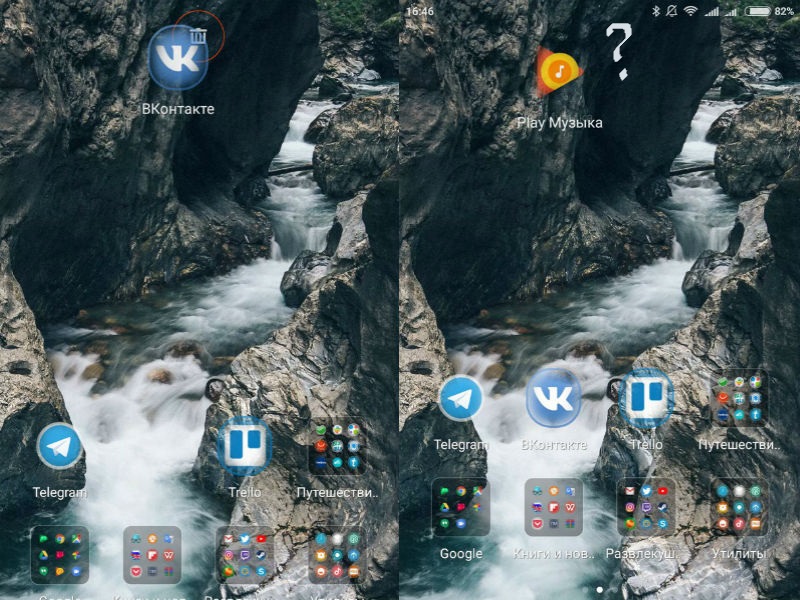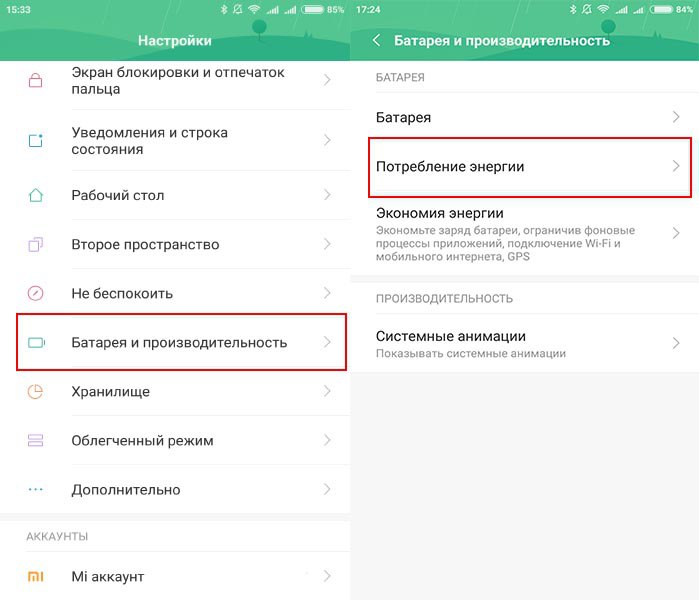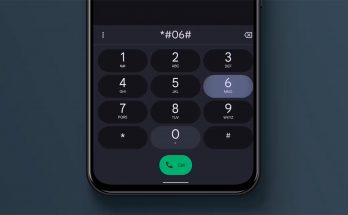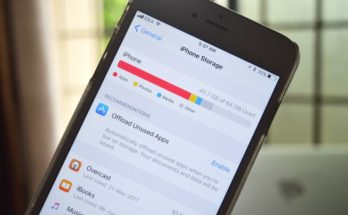Смартфоны очень быстро «засоряются» ненужными приложениями, которые не только занимают место в памяти, но и замедляют работу устройства. А также расходуют батарею. Что ж, довольно! Пора разделаться с этими пожирателями и освободить свой смартфон.
Что делать, если даже после удаления всех нижеперечисленных приложений ваш телефон все равно продолжает «тупить» и разряжаться?
Итак, вы посмотрели на свою армию мобильных приложений и поняли, что так жить дальше нельзя? Приступаем к удалению самых затратных и бесполезных из них.
Приложения, освобождающие ОЗУ
Приложения, работающие в фоновом режиме, буквально «жрут» оперативную память и сокращают время работы аккумулятора, даже если они находятся не в активном состоянии, а в режиме ожидания. Основной смысл программ, созданных для освобождения и увеличения ОЗУ, заключается в том, чтобы периодически просто закрывать другие приложения в фоне. К сожалению, это только ухудшает ситуацию.
Приложения, работающие в фоне, требуют перезапуска после их закрытия. При их перезапуске снова задействуется ОЗУ и снижается время автономной работы – получается замкнутый круг. Именно поэтому контролирующие оперативную память приложения не имеют абсолютно никакого смысла. Более того, Android автоматически управляет использованием ОЗУ и знает, когда нужно запускать то или иное приложение, а когда этого делать не стоит.
Clean Master (и другие приложения для очистки)
Такие приложения обещают очистить телефон от мусора и за счет этого увеличить его производительность. Несмотря на то, что удаленные приложения и правда иногда оставляют неиспользуемый кеш на смартфоне, скачивать отдельные программы для его очистки необязательно. Достаточно зайти в Настройки → Хранилище → Данные кеша. И нажать ОК, когда система спросит вас, хотите ли вы его очистить.

Также вы можете очистить кеш любого приложения отдельно. Зайдите в Настройки → Все приложения, выберите нужное и нажмите Стереть данные.
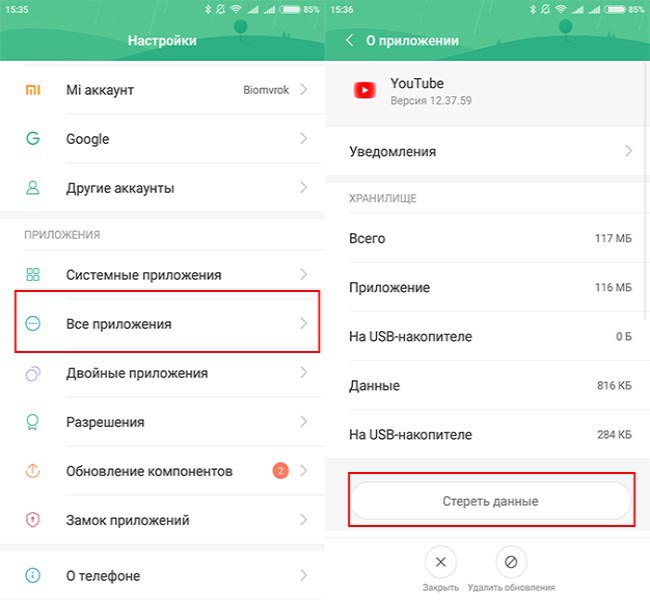
Приложения для очистки сильно разряжают батарею, а реклама внутри них может расходовать мобильный трафик (зачастую ограниченный). Согласитесь, это вряд ли можно назвать полезным помощником.
Так называемые мобильные антивирусы
Ваше Android-устройство и Play Маркет могут сделать все то же самое, что делают мобильные антивирусы: Android Device Manager защищает от воров и вымогателей, Google проверяет все приложения на наличие вредоносного ПО.
Антивирус может пригодиться в том случае, если вы часто скачиваете APK-файлы со сторонних ресурсов, а не с Play Store. Антивирус активирует защиту от вредоносного ПО, просканирует подозрительные файлы во время скачивания или установки и предупредит вас перед их открытием. Однако вы не сможете обезвредить свой смартфон при заражении. Лучший способ это сделать – как иронично – вообще не требует антивируса на телефоне.
Приложения, сохраняющие заряд батареи
Также как и «хранители ОЗУ» из первого пункта, приложения для сохранения заряда батареи зачастую представляют из себя бесполезный мусор. Они якобы предлагают решение одной из самых актуальных и сложных проблем смартфонов современности и обещают настоящее чудо. По факту, все они – замаскированные под приложения рассадники рекламы.
К сожалению, вам не удастся реально увеличить время работы смартфона, просто скачав одно приложение. «Продлеватели заряда» просто-напросто закрывают самые энергозатратные приложения, а через некоторые время те вновь открываются, опять расходуя уйму энергии. Чтобы действительно продлить работу смартфона, придется снизить энергопотребление приложений, изменить определенные конфигурации телефона и прибегнуть к некоторым другим методам.
Для того, чтобы посмотреть расход батареи смартфона, зайдите в Настройки → Батарея и производительность → Потребление энергии. Закройте самое прожорливое приложение – поздравляем, вы быстро, вручную и без просмотра тонны рекламы снизили потребление энергии приложениями.
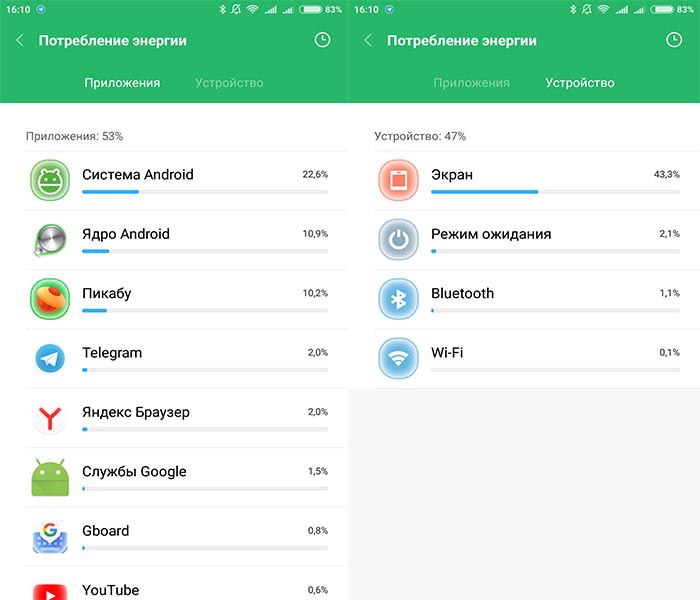
Предустановленные приложения
На большинстве смартфонов есть предустановленные приложения. Будь то предложения для бронирования гостиниц, игры или сомнительно-полезные офисные программы: многие разработчики устанавливают свои приложения вместе с обязательным набором от Google. В лучшем случае они просто занимают место на устройстве, в худшем расходуют батарею, засоряют рабочий стол и не удаляются обычными методами.
Самое время пролистать ваши рабочие столы и удалить предустановленные приложения. Но помните – это не всегда возможно. Если вы зажимаете и тяните приложение к корзине, а она не появляется или вместо нее только значок информации – его можно только дезактивировать, но оно все равно останется на устройстве. Полностью удалить такое приложение можно только при наличии root-прав.